이미지 배경을 빠르게 무료로 변경하세요
산만한 배경을 쉽게 제거하고 시선을 사로잡는 배경으로 바꿔보세요. Adobe Express에서 새 이미지를 계속 편집하여 글꼴, 그래픽 등을 추가하세요.
이미지 배경을 빠르게 무료로 변경하세요
산만한 배경을 쉽게 제거하고 시선을 사로잡는 배경으로 바꿔보세요. Adobe Express에서 새 이미지를 계속 편집하여 글꼴, 그래픽 등을 추가하세요.
이미지 배경을 빠르게 무료로 변경하세요
산만한 배경을 쉽게 제거하고 시선을 사로잡는 배경으로 바꿔보세요. Adobe Express에서 새 이미지를 계속 편집하여 글꼴, 그래픽 등을 추가하세요.
Adobe Express로 이미지에 다양한 작업을 해 보세요
사진 배경을 변경하는 방법.

1. 이미지를 업로드합니다.
최상의 결과를 얻으려면 피사체의 가장자리가 명확하고 겹치는 부분이 없는 이미지를 업로드하세요. 그런 다음 몇 초 만에 배경이 제거되는 모습을 지켜보세요.

2. 이미지 배경을 변경합니다.
배경 추가를 선택합니다. 전체 Adobe Express 편집기로 이동하여 새 배경을 만들거나 요소 패널에서 다양한 무료 배경 옵션 중에서 선택하여 바꿀 수 있습니다.

3. 편집을 계속합니다.
새 배경 이미지를 다운로드하여 Adobe Express에서 저장하고 공유하거나 편집을 계속할 수 있습니다.

간편하게 이미지 배경을 변경해 보세요.
배경 변경 도구로 사진의 배경을 꾸며 눈길을 사로잡는 이미지로 만들어 보세요. 원치 않거나 흐릿한 배경을 즉시 제거하고 텍스처, 대담한 패턴 등으로 바꿔보세요. 관엽식물 사업을 위해 식물로 가득 찬 배경이 필요하신가요? 문제 없습니다. 제품 촬영에 뉴트럴 톤을 사용하세요? 가능합니다. Adobe Express를 사용하여 배경을 변경하면 모든 이미지를 손쉽게 변환할 수 있습니다.
브랜드 이미지를 빠르게 만들어 보세요.
사진 배경 변경 도구로 브랜드를 눈에 띄게 배치해 보세요. 로고, 글꼴, 색상을 업로드하여 완벽한 배경을 쉽게 만들고 모든 시각적 콘텐츠에서 브랜드 일관성을 유지하세요. 모든 프로젝트에서 매끄럽고 일관된 모습을 제공하여 언제든지 쉽게 재현할 수 있습니다. 일관성을 유지하는 것이 이렇게 쉬웠던 적은 없습니다.


빠른 편집 도구로 이미지를 미세하게 조정하세요.
추가적인 조정을 원하시나요? 이미지 배경을 변경할 수 있을 뿐만 아니라 사진도 쉽게 편집할 수 있습니다. 배경을 미세하게 조정하고, 텍스트를 오버레이하고, 이미지 크기를 조정하고, 색상을 조정하고, 필터를 적용하는 등 다양한 작업을 수행할 수 있습니다. 인쇄물이나 디지털 형식으로 매력적인 이미지를 만드는 방법은 셀 수 없이 많습니다.
Adobe Express로 돋보이는 작품을 만들어 보세요.
무엇이든 쉽고 빠르게 만들 수 있는 앱인 Adobe Express는 임팩트 있는 소셜 게시물, 이미지, 비디오, 전단지, 프레젠테이션, 문서 등을 제작하는 데 적합하게 사용할 수 있습니다. 기술 수준에 관계없이 강력한 생성형 AI, 사용하기 쉬운 편집 도구, 수많은 맞춤형 템플릿, Adobe Stock 디자인 자산을 사용하여 독특한 콘텐츠를 빠르게 만들어 보세요.

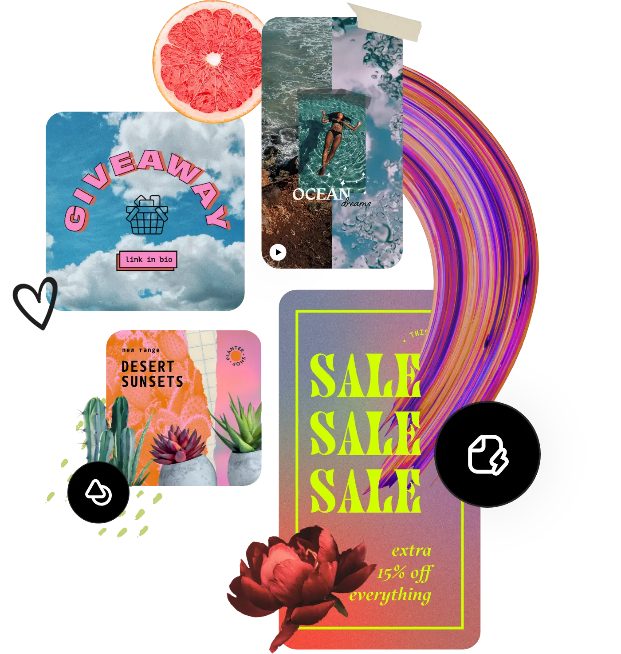
지금 바로 수십만 개의 템플릿과 자산을 사용하여 나만의 스타일을 만들어 보세요.
새로 편집한 이미지를 멋진 전단지, 소셜 게시물, 앨범 커버, 프로필 사진 및 기타 무한한 디자인으로 만들어 보세요. 템플릿 라이브러리로 시작하세요. 디자인 자산, 글꼴, 아이콘 또는 GIF를 추가하여 이미지를 개인화할 수 있습니다. 디자인을 향상시킬 수 있는 창의적인 기회는 무궁무진합니다.